Beyond Compare禁止编辑了的处理操作方法
本文将介绍如何解决Beyond Compare禁止编辑的问题,对这方面感兴趣的朋友请继续阅读。

打开Beyond Compare,单击“浏览文件夹”按钮,选择需要对比的文本文件。如图,在文本信息栏中,显示正在对比第四行的文本内容。
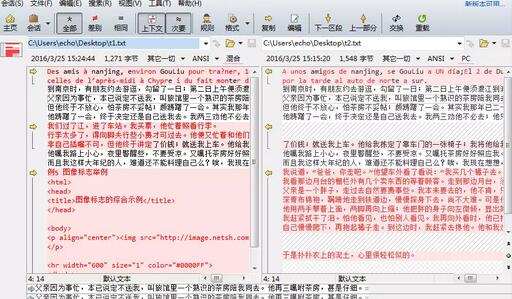
上述的图例显示,文本编辑功能正常,那么在Beyond Compare比较文本时,为何会出现编辑已禁止的情况呢?
猜测一:编码格式错误
原文本文件所选编码格式不正确,或文档含有不适合编辑的字符,Beyond Compare就会禁用编辑。
解决方案:用编辑器清理文档
查看Beyond Compare文本比较会话操作界面中的“文件信息”栏里有没有出现一个红叉,并且显示“文件编码错误(第n行)”。那么请用其他编辑器把原文本文档整理干净后,再次使用 Beyond Compare软件比较文本时,编辑则可用。
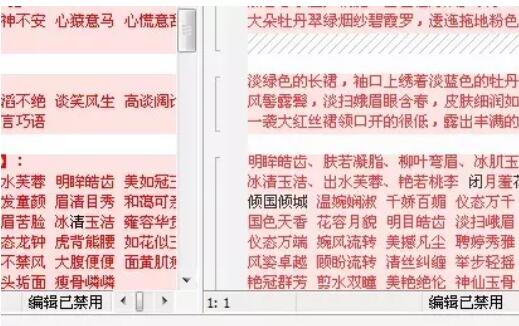
猜测二:文本只读,编辑已禁用
Beyond Compare比较文本是只读模式,编辑已禁用,要清理Beyond Compare检测到的异常字符,以及修改游戏的ui.axp。
处理方法: 谨慎修改
Beyond Compare文本比较功能只能用来编辑纯文本。ui.axp 是二进制文件,除非知道如何修改,否则会损坏文件,这种文件要用十六进制编辑器修改。
以上这里为各位分享了Beyond Compare禁止编辑了的处理操作内容。有需要的朋友赶快来看看本篇文章吧。
文章标题:Beyond Compare禁止编辑了的处理操作方法
文章链接://www.hpwebtech.com/jiqiao/119431.html
为给用户提供更多有价值信息,ZOL下载站整理发布,如果有侵权请联系删除,转载请保留出处。
相关软件推荐
其他类似技巧
- 2024-03-29 10:49:55Beyond Compare设置对比属性的操作步骤
- 2024-03-28 11:07:42Beyond Compare对比CSV文件的详细操作方法
- 2024-03-28 11:07:42Beyond Compare文件夹合并时快速查找文件的操作步骤
- 2024-03-28 11:07:42Beyond Compare合并文本时查看相同内容的操作方法
- 2024-03-28 11:07:42Beyond Compare合并输出文件和原文件进行比较的详细方法
- 2024-03-28 11:06:31Beyond Comparer合并网页代码的操作步骤
- 2024-03-28 11:06:30Beyond Compare设置比较文件夹对齐方式的操作方法
- 2024-03-28 11:06:30Beyond Compare比较不同名称的子文件夹的详细方法
- 2024-03-28 11:06:29Beyond Compare对比文件夹时设置基点文件夹的操作方法
- 2024-03-28 11:06:29Beyond Compare在新窗口打开比较会话的操作方法
Beyond Compare软件简介
Beyond Compare文件对比工具是智能的比较工具:它只需使用简单而强大的命令和操作,即可开启最优质的对比体验,找出你感兴趣的差异,合并变化,然后同步文件,并生成报告。可随时随地访问数据:用户可以从Windows、Mac OSX和Linux工作站直接访问FTP网站、媒体设备、WebDAV资源,svn存储库和云存储。Beyond Compare因其... 详细介绍»









